log获取方法
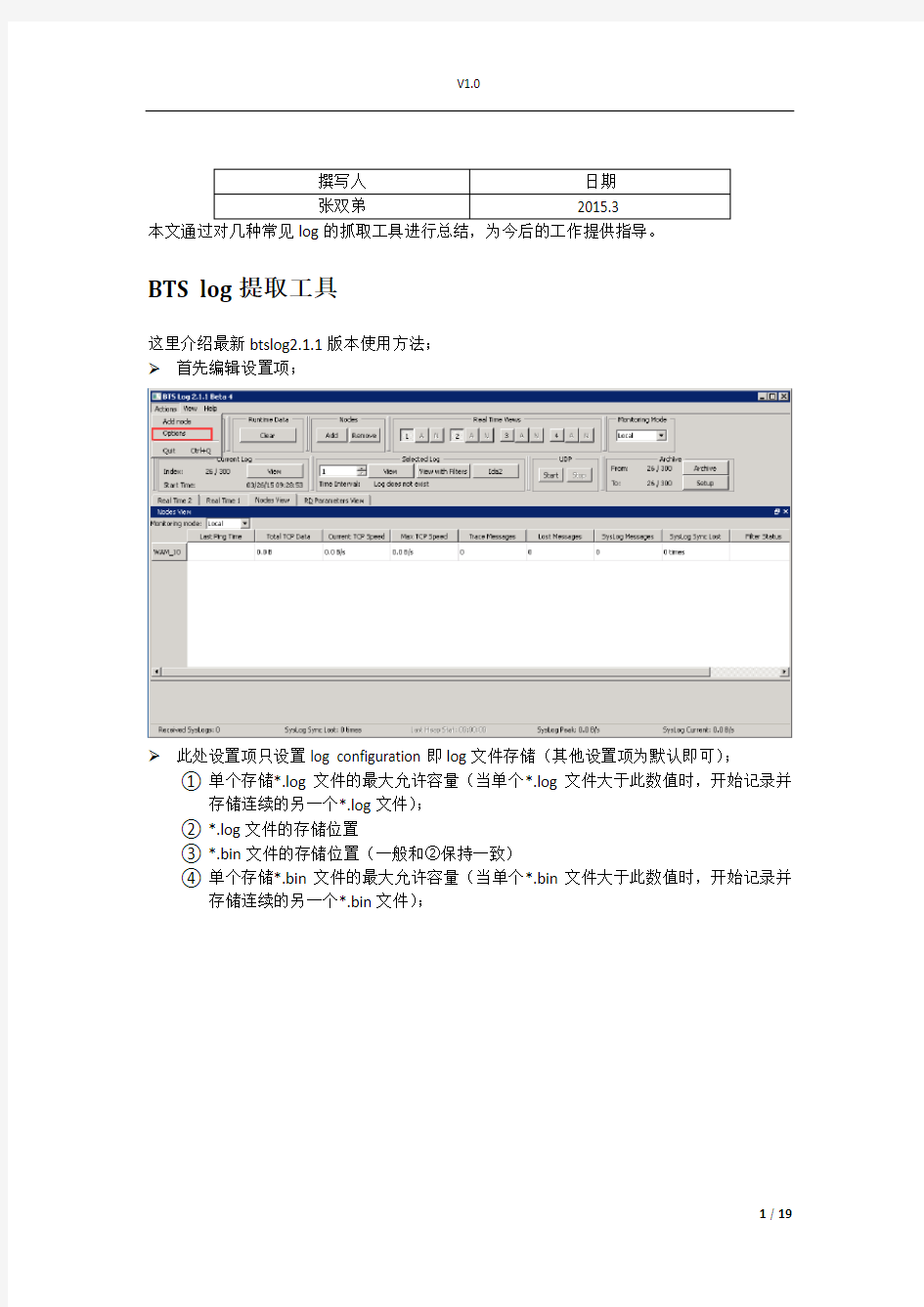
- 1、下载文档前请自行甄别文档内容的完整性,平台不提供额外的编辑、内容补充、找答案等附加服务。
- 2、"仅部分预览"的文档,不可在线预览部分如存在完整性等问题,可反馈申请退款(可完整预览的文档不适用该条件!)。
- 3、如文档侵犯您的权益,请联系客服反馈,我们会尽快为您处理(人工客服工作时间:9:00-18:30)。
BTS log提取工具
这里介绍最新btslog2.1.1版本使用方法;
首先编辑设置项;
此处设置项只设置log configuration即log文件存储(其他设置项为默认即可);
①单个存储*.log文件的最大允许容量(当单个*.log文件大于此数值时,开始记录并
存储连续的另一个*.log文件);
②*.log文件的存储位置
③*.bin文件的存储位置(一般和②保持一致)
④单个存储*.bin文件的最大允许容量(当单个*.bin文件大于此数值时,开始记录并
存储连续的另一个*.bin文件);
设置需要提取btslog的目标基站ip;保存之后点Refresh
设置提取模式、基站ip、端口(基本只修改ip即可,特殊需求的再修改其他的);
此处设置log文件的存储输出位置(一般设置为6);
设置完毕后,关闭软件然后重新打开验证设置项是否生效;
①处为log进行开关,
②处为log当前记录的时间和总大小;
过滤特殊信令的log记录条;
EMIL log 提取工具 打开软件,选择连接设置;
修改log的存储位置;
点击编辑;
编辑目标站点ip、端口、登录帐号、密码,确认ok即可;
有特殊记录需求的在此处编辑添加所需信令;
点击connect开始记录log;点击disconnect停止记录log;
MACtti log提取工具
首先修改配置文件内的目标基站ip;
然后打开软件,如下图:
①修改文件存储位置;
②点击获取目标ip的站点详情,显示在③&⑥内;
③选取需提取ttitrace的cell;
④选取记录log的模式,从左到右依次为DL&UL都记录但分为两个文件、DL&UL都记
录且记录在一个文件内、只记录DL、只记录UL;(一般选择记录第一个模式)
⑤选取端口,默认取15002(防止与其他软件端口冲突);
⑥不做变动;
⑦点击只记录一个文件;
⑧点击start会连续性的记录时长60S的文件(时长在空格内可编辑);
⑨点击start会连续性的记录大小为10M的文件;
点击Exit退出;
利用BTS site Manager 提取Snapshot 输入目标基站ip、登录帐号、密码
①修改文件的保存位置;②文件的命名;③顺序分别代表当前的日志、大部分重要的日
志、全部的日志;
然后保存即可;
保存完毕后,点击close,关闭软件;
SecureCRT
打开软件,点击连接;
复制一个原有连接;
粘帖即产生一个新的连接;
右键点击属性开始设置;
连接的名称和协议(协议默认为ssh2);
编辑SSH2选项(目标ip&防火墙选择None&用户名);编辑完成点击确认;
点击连接即可;
连接成功后如下图,ip地址左侧是一个绿色的“√”,然后可使用脚本命令进行操作;
PLSQLDev
打开软件,输入登录帐号密码,选择所需数据库,然后点击ok;
点击新建,选择新建SQL窗口;
输入SQL脚本,然后点击运行齿轮即可;
然后选择所需格式导出文件即可;
Remote
打开软件,在configbbuip内输入目标ip;
点击Edit在下方空白处输入ip,然后点击save保存,然后关闭此窗口;
在此选项下,
EnablePort可打开基站的ssh端口和R&D端口;Getfile可获取基站内的一些文件;
Updatefile可将本地文件更新到基站内;Sendcmd可对基站下发脚本命令;
获取的文件会在软件的目录文件夹内保存;
①处若是红绿闪烁代表正在运行,若是红色代表运行失败,若是绿色代表成功;
②处,点击后可紧急停止当前运行的动作;
